如何使用PS制作油画?
1、按Ctrl+N组合键新建一个1200像素x903像素、“背景内容”为“白色”的文档,然后打开“素材文件"文件,接着将其拖曳到当前文档中,并将新生成的图层更名为“参考图”。
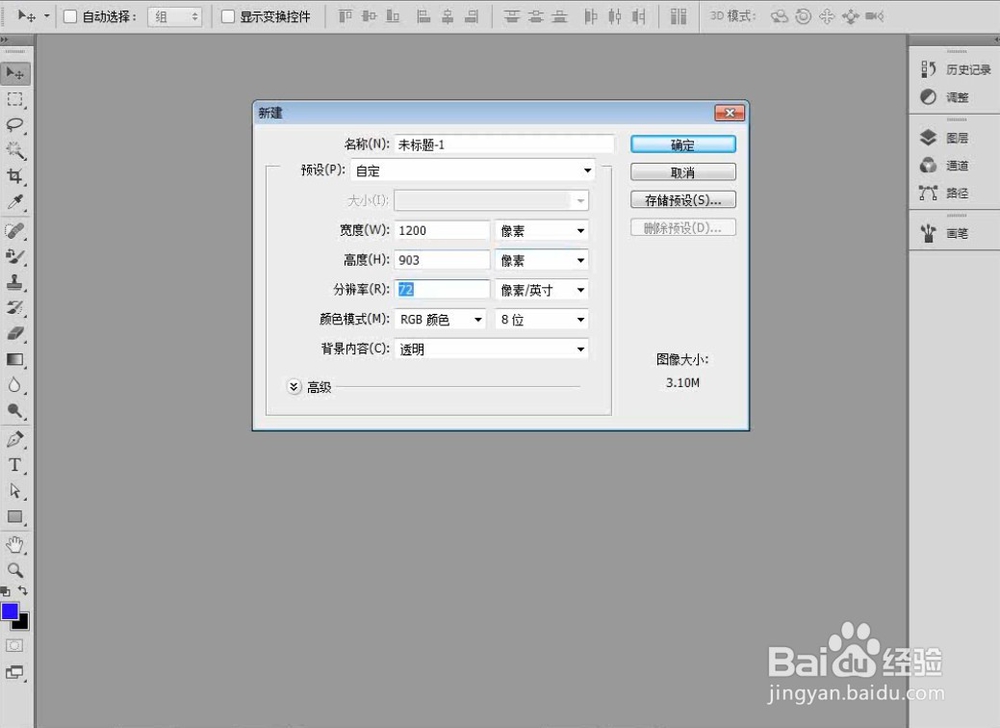
2、按Ctrl+T 组合键进人自由变换状态,然后按住Shift键将参考图放大到与画布相同的大小。

3、按Ctrl+J组合键复制一个“参考图拷贝"图层,并将该图层更名为“背景天空”,然后在“工具箱”中选择“混合器画笔工具”,接着在选项栏中选择一种毛刷画笔,并设置“大小”为146像素,最后选择“潮湿,深混合”画笔组合。
设置前景色为(R:85,G:170,B:255),然后使用“混合器画笔工具"绘制出天空的大体轮廓和走向。
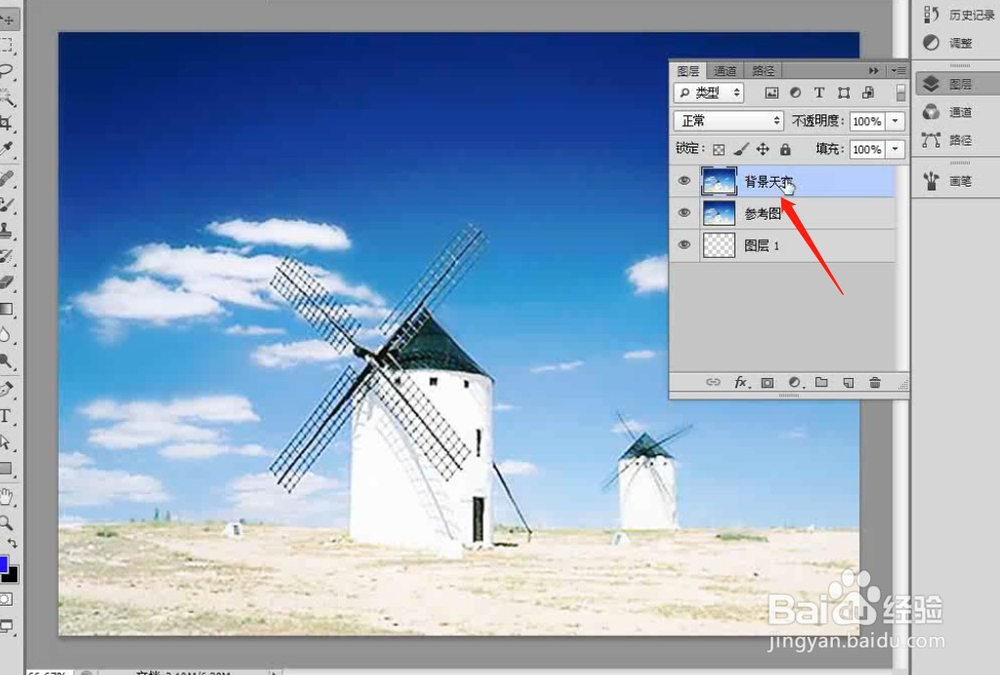

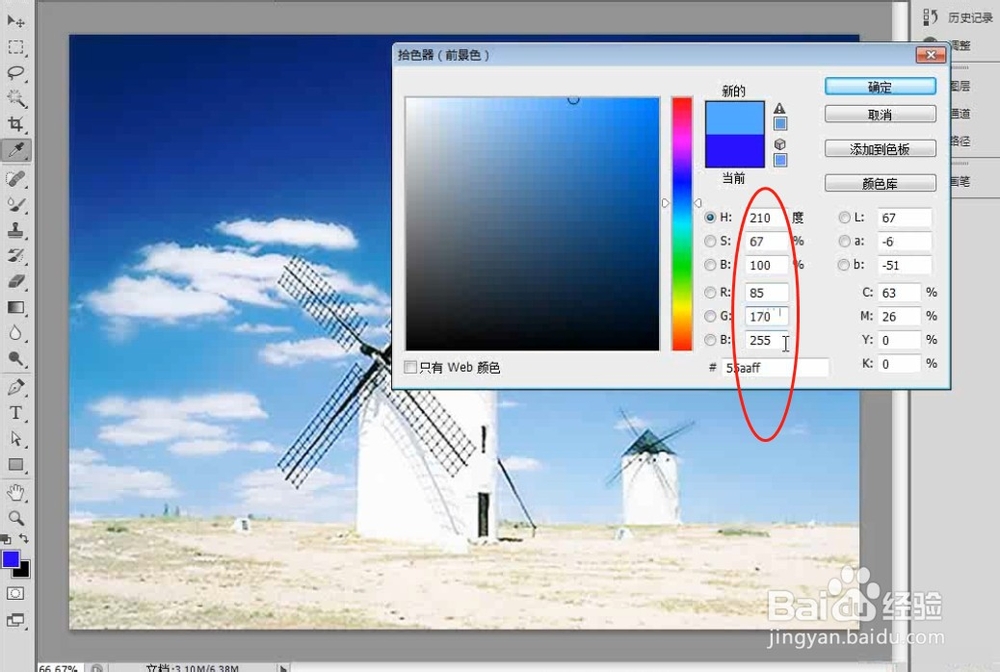
4、设置画笔的“大小”为50像素,然后细致涂抹颜色的过渡部分,使颜色的过渡更加柔和。暂时隐藏“背景天空”图层,然后选择“参考图”图层,接着使用“钢笔工具"勾勒出风车的外轮廓,最后单击鼠标右键,并在弹出的菜单中选择“建立选区"命令。

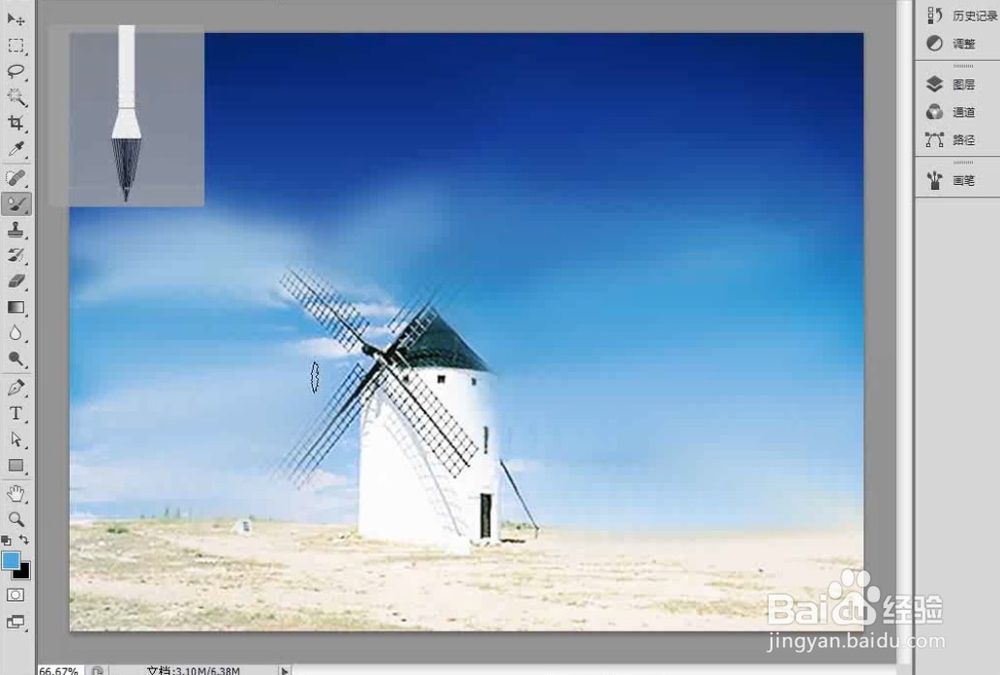

5、按Ctrl+J组合键将选区内的图像复制到一个新的“图层1”中,然后将该图层命名为“风车”图层,接着隐藏“参考图”图层。设置前景色为黑色,然后绘制出风车的扇叶部分。在选项栏中更改画笔的类型,然后细致涂抹过渡区域。



6、为了增强艺术效果,可以使用柔边白色“画笔工具"在风车的扇叶部分绘制一些白色线条。选择“参考图”图层,然后暂时隐藏其他图层,接着使用“钢笔工具"勾勒出地面的轮廓,最后按Ctrl+Enter组合键载入路径的选区。
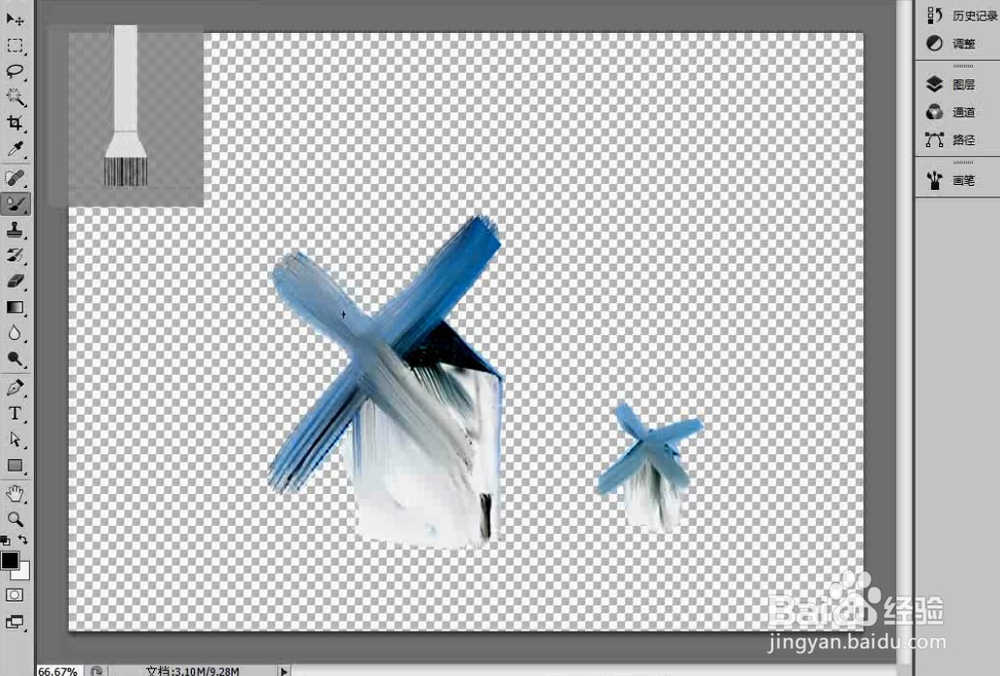

7、设置前景色为(R:118,G:113,B:80),然后在选项栏中更改画笔的类型和大小,接着仔细绘制出地面的颜色。显示出“前景地面”、“风车”和“背景天空”3个图层,最终效果如下图所示。

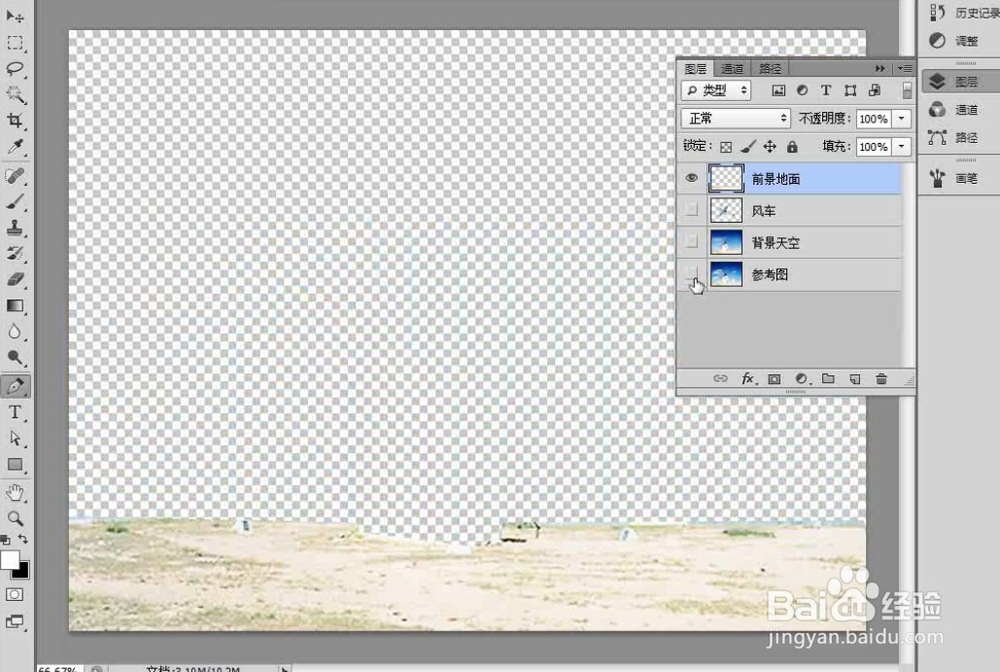
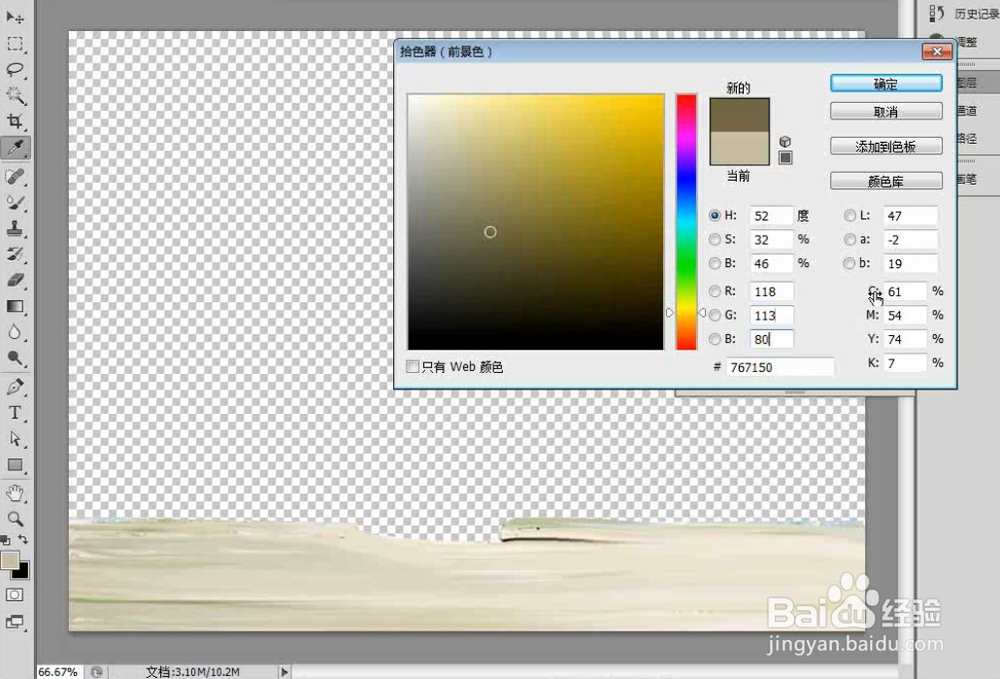

声明:本网站引用、摘录或转载内容仅供网站访问者交流或参考,不代表本站立场,如存在版权或非法内容,请联系站长删除,联系邮箱:site.kefu@qq.com。
阅读量:92
阅读量:48
阅读量:74
阅读量:113
阅读量:43